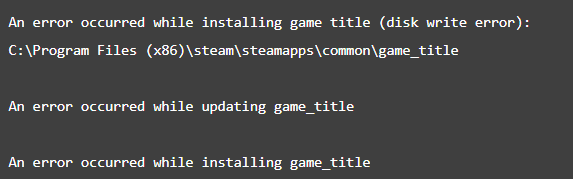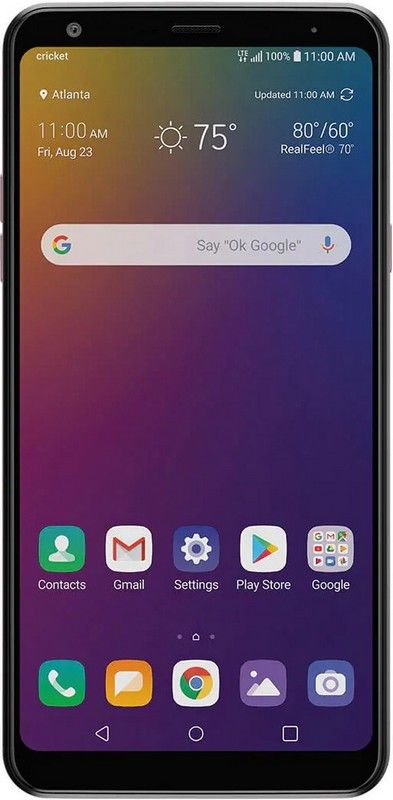Вашето местоположение в момента се използва в Windows 10
Услугата за проследяване на местоположение в Windows 10, ще каже на приложенията къде всъщност е вашето местоположение и може или не да искате това да се случи. Когато дадено приложение използва настройките, за да идентифицира вашето място, ще видите кръгла икона в лентата на задачите. Това означава, че вашето място в момента се използва в Windows 10. В тази статия ще говорим за вашето местоположение, което в момента се използва в Windows 10. Нека започнем!
Вашето местоположение в момента се използва?
Накратко, това съобщение всъщност означава, че приложение за Windows 10 (което се изтегля от магазина на Windows) проследява точното ви място, обикновено чрез GPS сензор на устройството, въпреки че за тях могат да се използват и Wi-Fi мрежи, както и Ethernet връзки видове услуги. По принцип виждате това съобщение като учтиво известие от Microsoft, че вашето местоположение се проследява.
Много приложения може да се нуждаят от услугите на вашето място, за да функционират правилно (например GPS или приложение за навигация). Ако обаче се чувствате като приложение, което използвате, не е необходимо да знаете точното си място, има няколко начина, по които можете да го промените.
Как мога да го променя?
На Windows 10 натиснете клавиша на Windows или стартирайте менюто 'Старт'. След това въведете Поверителност на местоположението и докоснете Услуги за поверителност, за да изведете прозорец, който ви позволява да промените настройките си за местоположение.
Ако просто щракнете върху плъзгача под услугата за местоположение, можете да деактивирате приложенията на Windows Store да могат да ви проследяват. За да го деактивирате за цялото устройство (за всички потребителски акаунти на устройството, не само за вашия). Докоснете бутона Промяна, ако в текста над него се казва Местоположение за това устройство.
Но може да искате да разрешите на определени приложения достъп до вашето местоположение. Продължете да превъртате надолу, ако искате да видите списък с приложения, на които е разрешено да използвате точното ви място услуги.

Ако сте фен на неща, които можете да правите с Cortana, например, тогава може да искате да активирате услугите за местоположение за това конкретно приложение. За да може да продължи да функционира правилно всъщност. Помислете внимателно за поверителността си и приложенията, които обичате да използвате, преди да се насочите и деактивирате функции като тази.

Някои приложения все още се проследяват
Ако сте обръщали внимание по-рано, тогава може би сте забелязали, че аз се позовавах само на приложения от Windows Store, за разлика от приложенията на Windows 10. Това е така, защото само приложенията на Windows Store са засегнати чрез услугата за местоположение в Windows 10.
Изпълнимите файлове, които получавате другаде, като Google Chrome, все още могат да получават данни за местоположение чрез WiFi мрежи, вашата Ethernet връзка, както и собствената технология за сближаване на местоположението на Google. много сайтове могат да видят вашия IP адрес и приложения, все пак могат да насочат другите към вашето място, освен ако не използвате прокси или VPN. Деактивирането на функцията за местоположение на Windows 10 няма да ви помогне в действителност.
Деактивирайте проследяването на местоположението за всеки потребител
От дясната страна ще трябва да превключите Местоположение плъзгач от позиция Вкл. към Изключено позиция всъщност.
Когато направите това, услугата за проследяване за вашия акаунт ще се деактивира. А приложенията и услугите няма да могат да поискат вашето място, както и неговата история.
Изключете проследяването на местоположението за цялото устройство
Ако искате напълно да го деактивирате в настройката, тогава точно над тази настройка ще видите a Промяна бутон. Докоснете го и след това задайте място за това устройство като Изключено .
Когато направите това, точното място за вашето устройство е настроено на Изключено и услугите за местоположение ще деактивират за всички потребители.
Изчистване на историята на местоположенията
Докато сте там, може да искате да изчистите историята на местоположението на това устройство, просто докоснете Ясно бутон.
Изберете приложения, които могат да използват вашето местоположение
Под това можете да изберете приложения, които могат да го използват. Тук можете също да контролирате настройките за всяко приложение поотделно. За да направите това, и двете горепосочени настройки трябва да бъдат включени.
Географство
Превъртете надолу и след това ще видите настройка за геозониране. Геозоната всъщност е географска граница. Приложенията ще използват точното ви място, за да видят дали преминавате тази граница по двата начина. Ако някое от вашите приложения използва тази функция, ще ви бъде предложена настройка за включване или изключване.
Заключение
Добре, това беше всичко Хора! Надявам се, че харесвате статията за местоположение, която в момента се използва, и също така ще ви е полезна. Изпратете ни отзивите си за него. Също така, ако имате други въпроси, свързани с тази статия. След това ни уведомете в раздела за коментари по-долу. Ще се свържем с вас скоро.
Приятен ден!
Вижте също: Как да поправя Windows Explorer продължава да се срива или замръзва